红米13c锁屏密码设置教程
打开手机【设置】→【锁屏与密码】→【设置锁屏密码】,选择密码类型(数字/混合等),输入并确认新密码即可,建议同时设置指纹或人脸作为备用解锁方式。
设置红米13c密码解锁的详细指南
在当今数字时代,保护个人隐私和设备安全至关重要,为您的红米13c设置密码解锁是防止未经授权访问的第一道防线,能有效防止数据泄露或丢失,红米13c运行MIUI系统(基于Android),设置过程简单直观,本指南将一步步教您如何操作,确保您轻松完成设置,请确保手机电量充足,并全程在安全环境下操作。
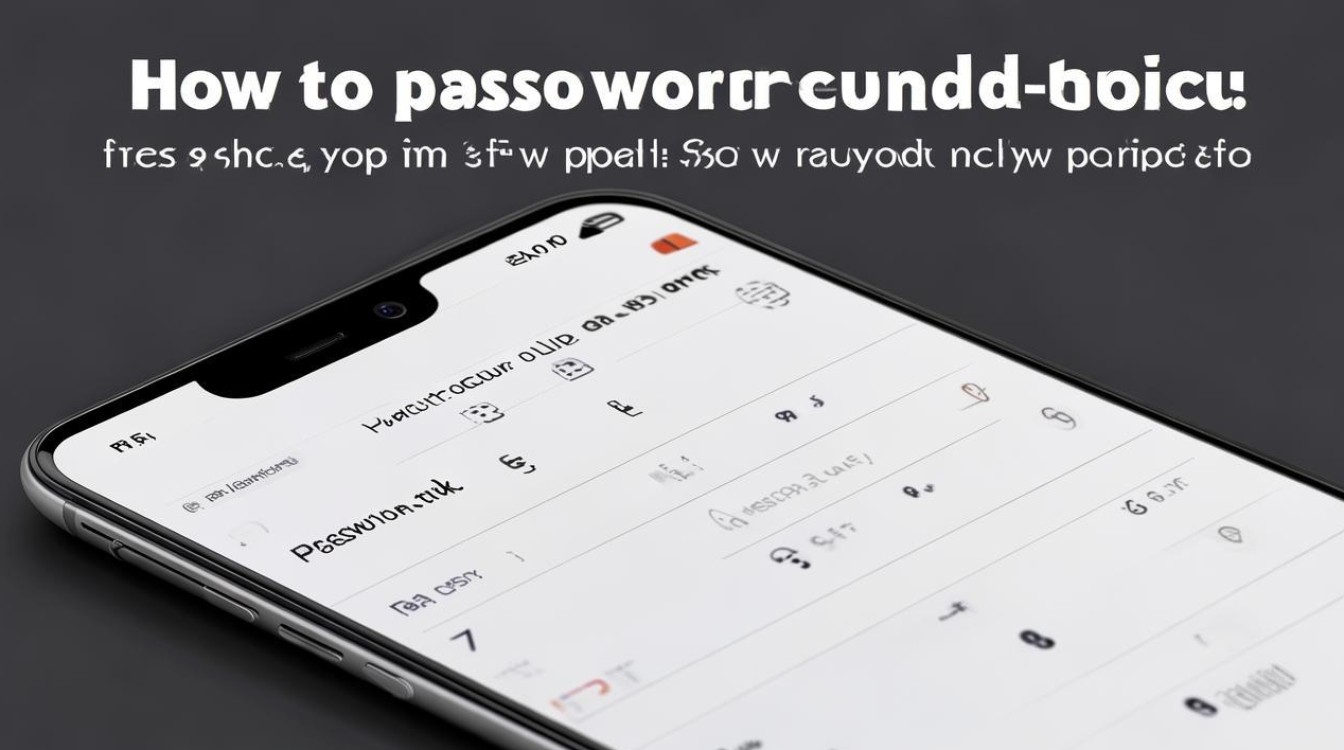
步骤1:打开设置应用
解锁您的红米13c屏幕(如果已设置临时解锁方式),在手机主屏幕上,找到并点击“设置”图标(通常是一个齿轮状图标),如果您在主屏幕上找不到,可以下拉通知栏,点击右上角的设置图标进入。
步骤2:进入安全设置
在设置菜单中,向下滚动找到“安全”或“锁屏和密码”选项(具体名称可能因MIUI版本不同而略有差异,如MIUI 12或13),点击进入后,您会看到多个安全相关选项。
步骤3:选择屏幕锁定方式
在安全设置页面,找到并点击“屏幕锁定”或“锁屏密码”选项,系统会提示您输入当前解锁方式(如果已设置),如无设置,则直接进入下一步。
步骤4:选择密码类型
系统会显示多种解锁方式:图案、PIN码、密码或生物识别(如指纹),选择“密码”选项(这是最安全的文本密码方式),系统会要求您输入新密码:
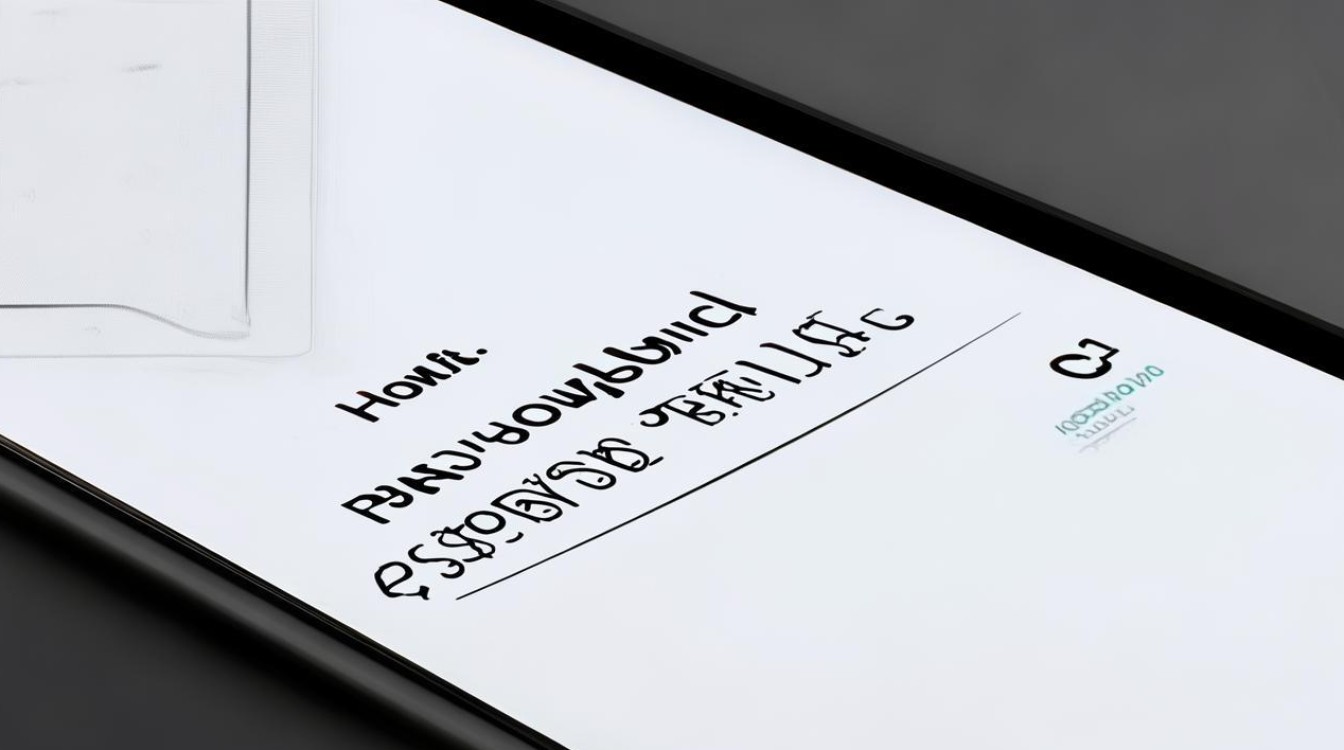
- 密码要求:至少4位字符,建议使用字母、数字和符号组合(如“Abc123!”)以增强安全性。
- 输入密码:在指定字段中输入您的新密码,然后再次输入以确认,确保两次输入一致。
步骤5:设置其他安全选项(可选)
确认密码后,系统可能提示您设置备用解锁方式,如指纹或面部识别,这可以方便快速解锁,但密码是基础,按照屏幕提示添加这些选项(点击“添加指纹”并扫描手指),完成后,点击“完成”或“确认”。
步骤6:测试并保存设置
设置完成后,系统会自动保存,锁屏手机(按电源键),然后尝试用新密码解锁以验证是否成功,如果一切正常,您的红米13c现在已启用密码保护。
重要提示:
- 请务必记住您的密码,避免使用简单组合(如“1234”),以防被破解。
- 如果忘记密码,您可能需要通过Google账户或恢复模式重置(详见下方相关问题解答)。
- 定期更新密码以提升安全性(建议每3-6个月更换一次)。
通过以上步骤,您已成功为红米13c设置密码解锁,大大增强了设备安全,如果您在操作中遇到问题,可参考小米官方支持或社区论坛获取帮助。
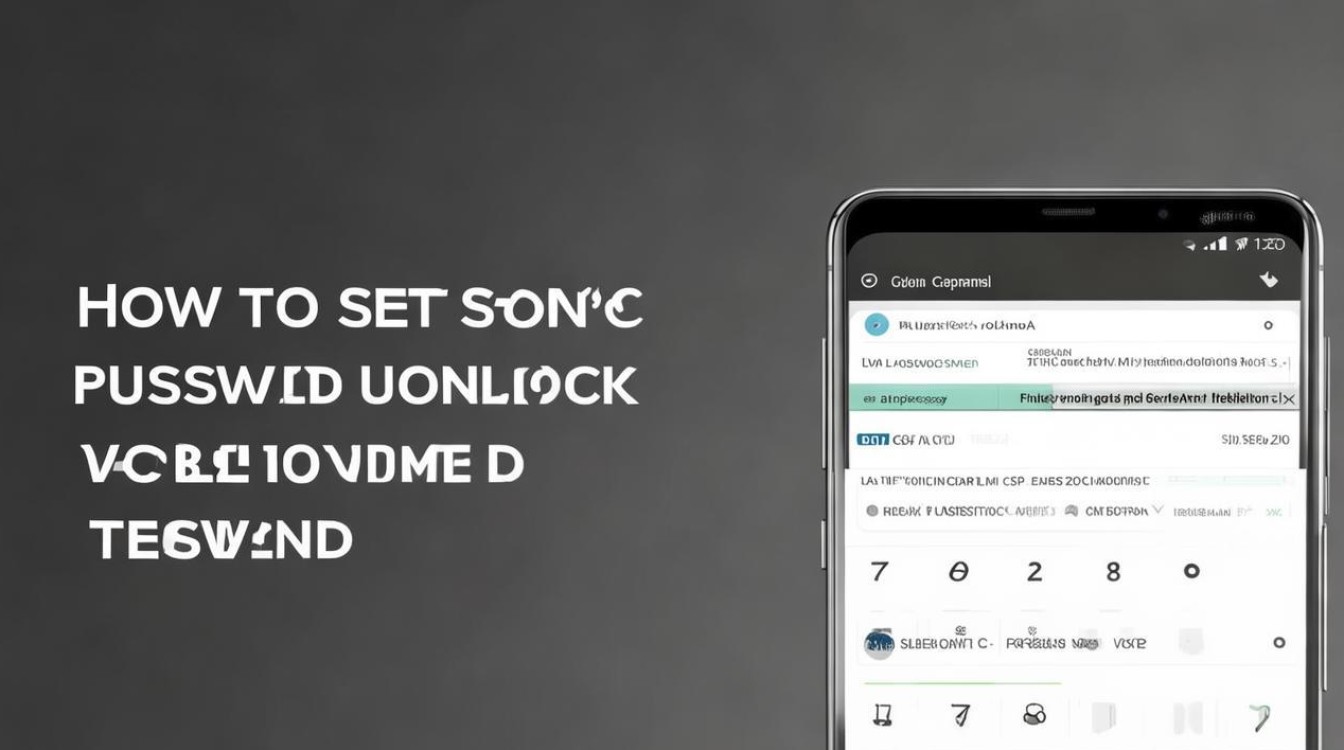
相关问题与解答
问题1:如何更改红米13c的解锁密码?
解答:更改密码很简单,进入“设置” > “安全” > “屏幕锁定”,输入当前密码后,选择“更改密码”选项,然后输入新密码并确认即可,建议在更改时启用“显示密码”选项(如果可用),以避免输入错误,完成后,测试新密码以确保生效。
问题2:如果忘记红米13c的密码,如何解锁?
解答:如果忘记密码,不要慌张,您可以尝试以下方法:
- 使用Google账户:在锁屏界面,多次输入错误密码后,系统会显示“忘记密码”选项,点击它,输入您的Google账户(与手机绑定的账户)进行验证,然后重置密码。
- 恢复模式:如果Google账户无效,需进入恢复模式,关机后,同时按住“电源键 + 音量上键”进入Recovery模式,选择“清除数据”或“Factory Reset”(注意:这会删除所有数据,请确保有备份),重置后,手机将恢复出厂设置,您可以重新设置密码。
为避免此类情况,建议提前在设置中启用“查找我的设备”功能,并定期备份数据。
版权声明:本文由环云手机汇 - 聚焦全球新机与行业动态!发布,如需转载请注明出处。


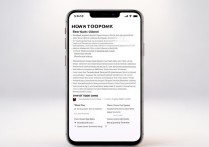
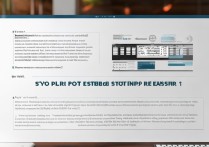








 冀ICP备2021017634号-5
冀ICP备2021017634号-5
 冀公网安备13062802000102号
冀公网安备13062802000102号